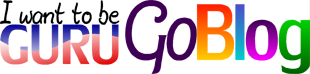Saat membuka akun adsense, mungkin kita akan terkejut membaca pemberitahuan "Penghasilan Anda berisiko. Anda perlu memperbaiki beberapa masalah file ads.txt untuk menghindari dampat serius pada pendapatan anda." Selanjutnya di samping kalimat tersebut terdapat dua buah tombol "PERBAIKI SEKARANG" dan "PELAJARI LEBIH LANJUT".
Tidak perlu panik. Ikuti langkah-langkah berikut ini :
Klik tombol 'PERBAIKI SEKARANG" maka kita akan dibawa ke halaman baru. Di halaman tersebut memberikan informasi bahwa kita harus mendownload file ads.txt dan menguploadnya kembali ke domain tingkat root.
Download file ads.txt dari link download yang disediakan dan simpan buka file tersebut yang berisi sebaris informasi yang harus kita sematkan di blog kita.
Selanjutnya kita buka dashboard blog kita untuk mengaktifkan file ads.txt. Caranya :
a. Masuk dashboar blog kita.
b. Masuk menu "SETELAN"
c. Cari menu "PREFERENSI PENELUSURAN"
d. temukan panel "ads.txt.kustom
e. Aktifkan ads.txt.kustom dengan mencentang pilihan "Ya" maka akan muncul kolom isian kosong.
f. Buka file txt yang tadi kita download dari akun adsense kita. Copy code yang ada di sana
g. Pastekan di kolom kosong yang tersedia pada langkah e.
h. Klik "Simpan perubahan"
Apabila kita sudah memasang dengan benar, maka notifikasi pada akun adsense kita akan hilang. Namun bila kita cek belum hilang juga, tidak usah khawatir, karena terkadang membutuhkan waktu lebih lama sampai notifikasi warning ads.txt pada dashboard google adsense kita untuk hilang (biasanya akan hilang dalam waktu 24 jam atau bahkan seminggu atau bahkan bisa lebih)
Sepanjang kita sudah memasang ads.txt dengan benar maka tak perlu khawatir lagi.